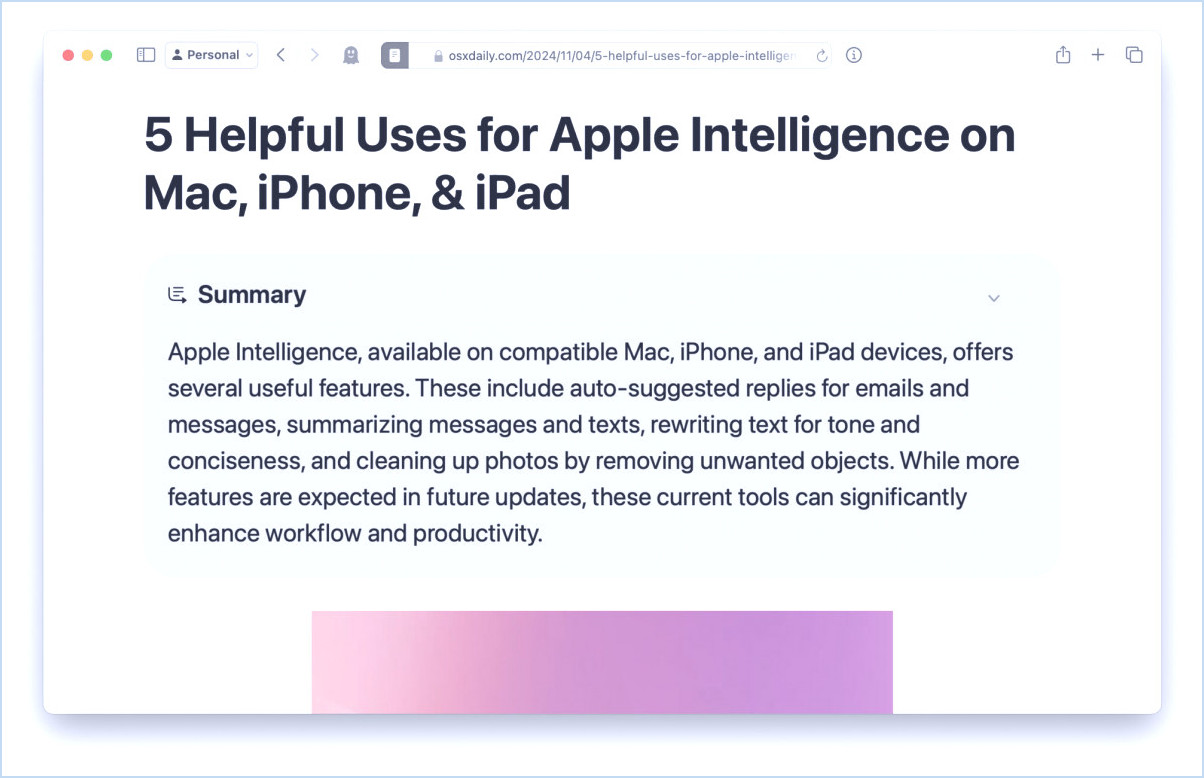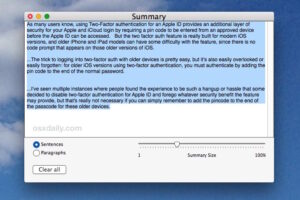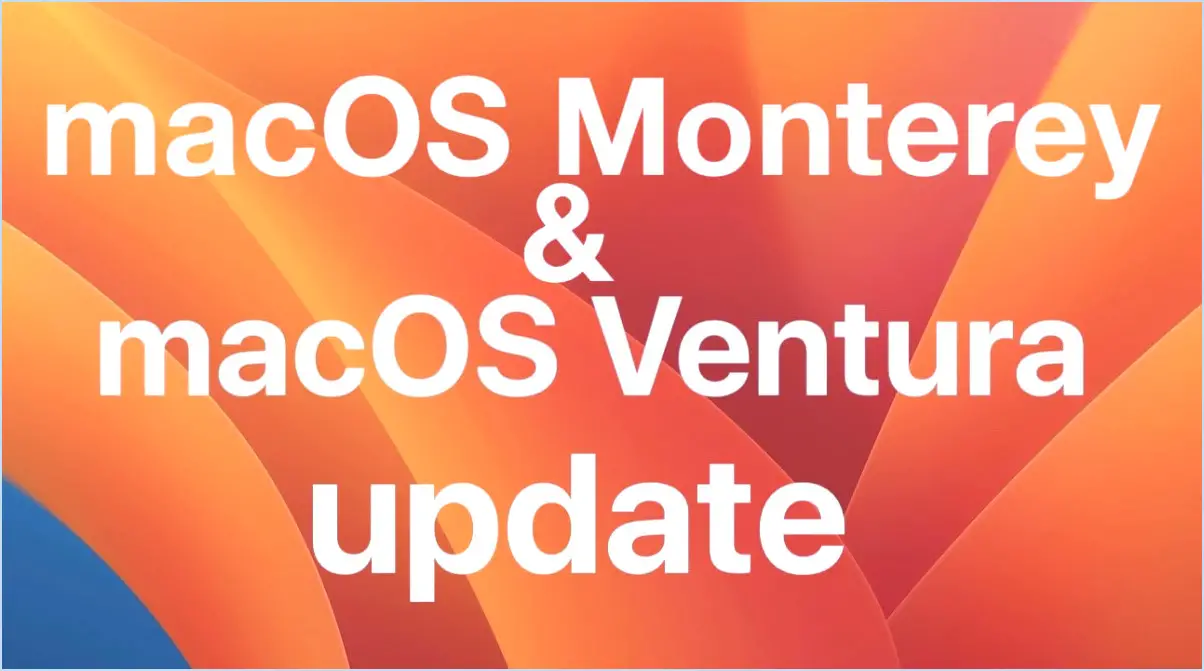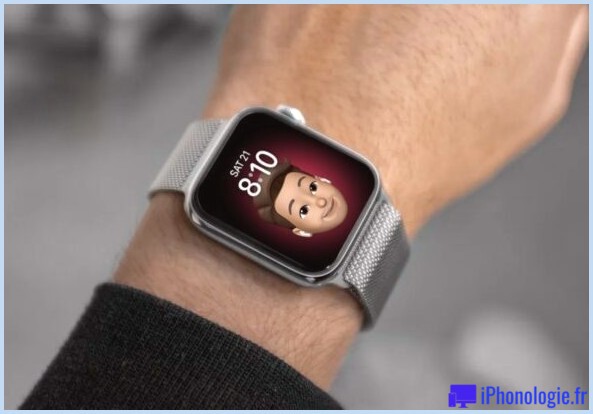Comment supprimer les pièces jointes d'un courrier sous Mac OS X
![]() La suppression des pièces jointes d'un courriel ou de tout ce qui se trouve dans l'application Mail peut être utile pour diverses raisons, allant de l'abandon d'un fichier qui n'est plus pertinent pour un fil de discussion, à la réduction de la taille du transfert de fichier lors de l'envoi/réponse à un message, ou pour des cas plus extrêmes pour les personnes ayant des disques durs plus petits, pour réduire l'espace disque global consommé par le répertoire des pièces jointes de Mail.
La suppression des pièces jointes d'un courriel ou de tout ce qui se trouve dans l'application Mail peut être utile pour diverses raisons, allant de l'abandon d'un fichier qui n'est plus pertinent pour un fil de discussion, à la réduction de la taille du transfert de fichier lors de l'envoi/réponse à un message, ou pour des cas plus extrêmes pour les personnes ayant des disques durs plus petits, pour réduire l'espace disque global consommé par le répertoire des pièces jointes de Mail.
Quoi qu'il en soit, soyez prudent lorsque vous retirez des pièces jointes de cette manière, car il n'y a aucun moyen de récupérer localement les pièces jointes après qu'elles aient été retirées de l'application Mail. Pour cette raison, si vous avez l'intention de supprimer de nombreuses pièces jointes de nombreux courriels, vous pouvez effectuer une sauvegarde manuelle du répertoire des pièces jointes au préalable, ce que nous allons également couvrir ci-dessous en vous montrant où les fichiers joints sont stockés dans OS X.
Supprimer les pièces jointes d'un seul courriel dans OS X Mail
Pour supprimer les pièces jointes d'un seul message :
- Dans la boîte de réception, sélectionnez le message électronique dont vous souhaitez supprimer la pièce jointe ou ouvrez directement le message
- Allez dans la fenêtre des messages et choisissez "Supprimer les pièces jointes"
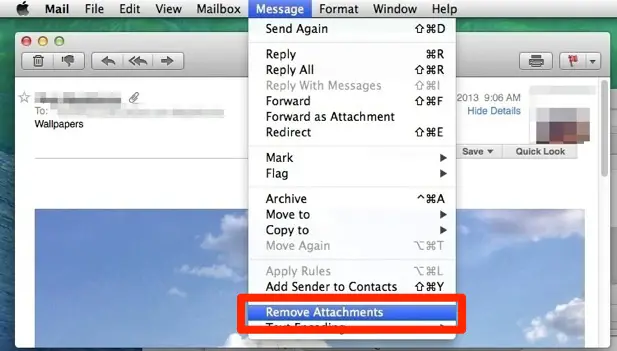
Tout courriel dont la pièce jointe a été supprimée de cette manière affichera désormais le message suivant à la place de la pièce jointe elle-même :
[Le nom du fichier joint .jpeg a été supprimé manuellement]
Si vous avez désactivé l'aperçu des images du courrier, un minuscule fichier texte de 1 kilo appelé "pièce jointe" sera joint au message, qui contient le même message.
Suppression en masse des pièces jointes de plusieurs messages électroniques dans une application de messagerie
Cela n'est pas nécessairement recommandé, sauf si vous prenez le temps de sauvegarder d'abord toutes les pièces jointes, sinon vous risquez de perdre définitivement l'accès aux fichiers joints.
- Dans la boîte de réception de l'application principale de courrier électronique, appuyez sur Commande+A pour tout sélectionner
- Descendez le menu Messages et choisissez "Supprimer les pièces jointes"
Vous pouvez répéter le processus pour les brouillons, le dossier envoyé et la Corbeille si nécessaire.
Sur la base d'expériences répétées, il peut être judicieux de reconstruire la boîte aux lettres après la suppression massive des pièces jointes afin d'éviter toute particularité avec l'application Mail.
Emplacement des pièces jointes dans Mac OS X pour les sauvegardes manuelles
Les données du courrier et les pièces jointes sont sauvegardées automatiquement par Time Machine, mais si vous souhaitez les supprimer toutes de l'application Mail, vous pouvez d'abord les sauvegarder manuellement. En règle générale, toutes les pièces jointes sont stockées dans le répertoire suivant :
~/Bibliothèque/Courrier/V2/
Vous pouvez sauvegarder manuellement l'ensemble de ce répertoire si nécessaire en le copiant sur un disque externe ou ailleurs sur le Mac.
La sauvegarde de l'ensemble du répertoire permet de tout récupérer pour les boîtes de réception de votre application Mail et tous les comptes de messagerie. Si vous préférez être plus précis, vous constaterez que l'ouverture du répertoire V2 vous révélera le(s) nom(s) des comptes de courrier électronique configurés pour être utilisés avec l'application Mail, et enfoui dans ces répertoires, dans un labyrinthe de fichiers quelque peu confus, se trouvent les données des pièces jointes, généralement dans un sous-répertoire comme celui-ci :
IMAP-email@address/INBOX.mbox/21489C-1481F-812A-B2814/Data/Attachments/
Dans ce sous-répertoire Attachments, il y aura encore plus de sous-répertoires, étiquetés aléatoirement comme des numéros, contenant des sous-répertoires supplémentaires avec les fichiers joints eux-mêmes. Oui, la structure des répertoires semble inutilement compliquée.
Voici un exemple de fenêtre du Finder avec un dossier de pièces jointes ouvert en vue hiérarchique :
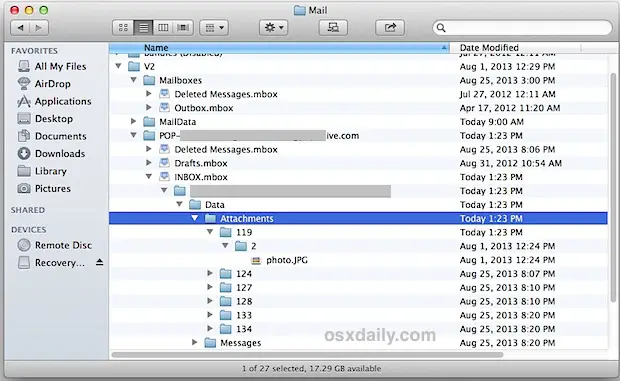
En raison de la structure complexe des répertoires, il est souvent plus facile de simplement copier ou sauvegarder l'intégralité du répertoire ~/Library/Mail/V2/ plutôt que de chercher des fichiers individuels. Il est également plus facile de restaurer les pièces jointes à l'application Mail, car il suffit de faire glisser/copier l'ensemble du répertoire V2 dans le répertoire ~/Library/Mail/.
La nécessité de sauvegarder et de supprimer le dossier "Pièces jointes aux messages" dépend en fin de compte de vous, mais si vous trouvez qu'il prend beaucoup d'espace disque en scannant un lecteur avec une application comme OmniDiskSweeper, cela peut être un effort intéressant pour ceux qui ont un espace disque très limité.